随着时间的推移,我们的电脑系统可能会变得越来越慢,出现各种问题。此时,重装操作系统是一个解决问题的好办法。本文将详细介绍如何以Win7重装系统,让你的电脑焕然一新。

1.检查备份文件和软件驱动
在重装系统之前,确保你的个人文件已备份,并准备好必要的软件驱动程序。

2.下载安装盘镜像文件
从Microsoft官方网站下载Win7安装盘镜像文件,并使用合法的授权密钥进行激活。
3.制作启动盘
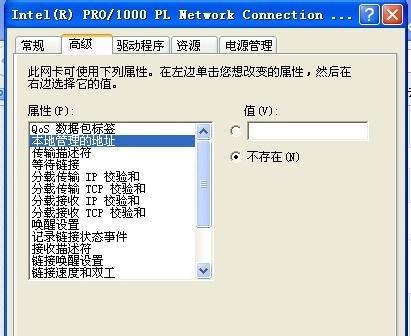
使用工具软件如Rufus,将下载的Win7安装盘镜像文件制作成启动盘。
4.重启电脑并进入BIOS设置
将制作好的启动盘插入电脑,在开机时按下相应快捷键进入BIOS设置。
5.设置启动顺序
在BIOS设置中将启动顺序改为从光驱或U盘启动。
6.进入Win7安装界面
保存BIOS设置后,重启电脑。稍等片刻,你将进入Win7安装界面。
7.选择语言和时间
在安装界面上选择你的首选语言和时间设置,点击“下一步”。
8.接受许可协议
阅读并接受Microsoft的软件许可条款,然后点击“下一步”。
9.安装类型
选择“自定义(高级)”安装类型,以便进行分区和格式化。
10.分区和格式化硬盘
根据需要创建、删除和调整分区,并进行格式化操作。
11.安装操作系统
选择你想要安装Win7系统的分区,点击“下一步”开始安装。
12.完成安装设置
按照提示完成安装设置,包括选择计算机名称、创建密码等。
13.安装驱动程序和软件
安装重要的硬件驱动程序和你需要的软件。
14.恢复个人文件和设置
将之前备份的个人文件复制到新系统中,并恢复你的个性化设置。
15.更新系统补丁和防病毒软件
确保你的系统是最新的,并安装一个可靠的防病毒软件来保护电脑。
通过本文的详细教程,你已经学会了如何以Win7重装系统。重装系统可以解决电脑出现的各种问题,并让电脑运行更加流畅。记得在操作过程中小心谨慎,做好备份工作,以免丢失重要文件。







